
ここではGoogleアドセンスの登録方法を初心者の方でも分かりやすいように、すべての手順を図解付きで解説していきます。
間違えやすいポイントは特に詳細な説明を心がけましたので、ぜひ参考になさってください。
Googleアドセンスの登録の流れ
Googleアドセンスに登録するには
[imglist icon=”check2″ color=”orange”]
[/imglist]
という流れにそって行います。
この記事で解説するのは1.の「登録申請(一次審査)」になります。
それでは、ゆっくり落ち着いてひとつずつ進めていきましょう!
【準備】Googleアドセンスに申し込む前に2つの作業を済ませておこう!
すぐに登録申し込みをしたいところですが、そのまえに以下の2つの作業を済ませておかなければなりません。
[bm2 color=”orange”]Googleアカウントの作成[/bm2]
Googleアドセンスに登録するには事前にGoogleのアカウント(ID)を作成しておいたほうが何かとスムースです。もちろん無料ですから先に済ませておきましょう。
[attention color=”orange”]すでにアカウントをお持ちの方はそれをそのまま使用できます。[/attention]
[bm2 color=”orange”]登録時に必要なブログの作成[/bm2]
Googleアドセンスに登録する際に、Googleからどんなサイト(ブログ)に広告を掲載する予定か、そのサイトのURL(アドレス)の入力を求められます。
そのために「審査パス用」として無料ブログをひとつ作成しておく必要があります。(あくまで審査用ですから、そのブログをずっと永続的に運用する必要はなく、「使い捨て」だと思ってください)
>>>Googleアドセンスの登録時に必要な審査用ブログの作り方はこちら<<<
[attention color=”orange”]このブログの作成には最低でも10日は必要です。[/attention]
【申し込みの手順】実際に登録申し込みをしてみよう!
上記の2つの作業を済ませたら、実際に登録していきましょう。
[memo_h4 style=”2″ color=”orange”]Step1. Googleアドセンスの申し込みページに行こう[/memo_h4]
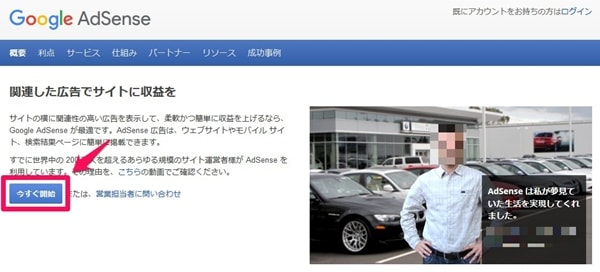
>>>Google AdSenseの申し込みページはこちらから<<<
画面左下の「今すぐ開始」のボタンをクリックし、次の画面へ進みます。
[memo_h4 style=”2″ color=”orange”]Step2. アカウントを使って申し込みを開始しよう[/memo_h4]
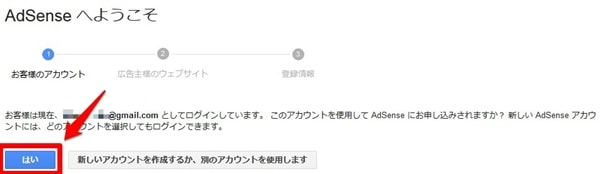
アカウントを作成していれば、すでにログインされた状態ですから「はい」をクリックして次の画面へ進みます。
※ログインしていなかったら作成したメールアドレスとパスワードを使いログインしてください)
[memo_h4 style=”2″ color=”orange”]Step3. 審査用ブログのアドレスを入力しよう[/memo_h4]
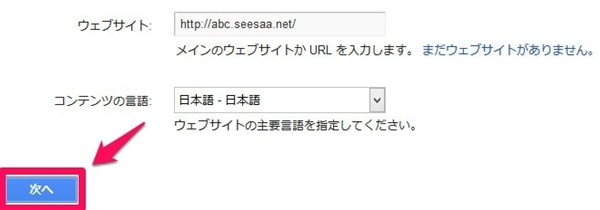
「ウェブサイト」の欄に作成済みの審査用の無料ブログのURL(アドレス)を入力し、「コンテンツの言語」の欄は「日本語」を選択してください。すべて終わったら「次へ」をクリックし、次の画面へ進みます。
※作成した無料ブログのURL(アドレス)がhttp://abc.seesaa.net/であれば、それをそのまま入力してください。
[memo_h4 style=”2″ color=”orange”]Step4. 連絡先情報を入力しよう
[/memo_h4]自分の名前・住所・電話番号などの連絡先情報をこちらの入力例を参考に入力していきます。
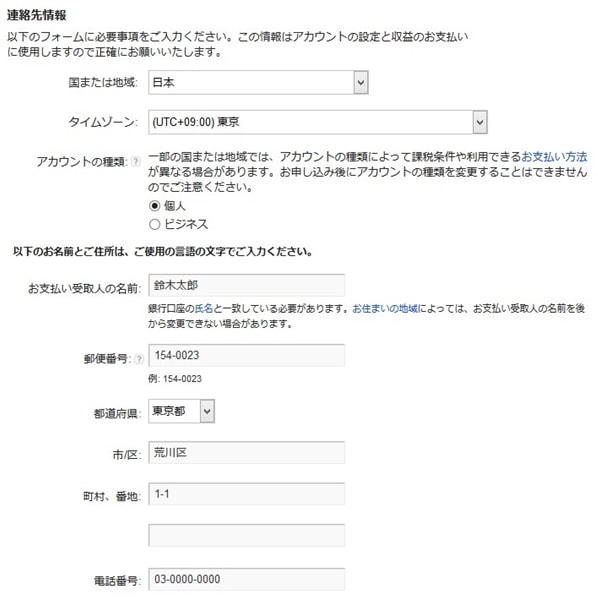
・「国または地域」は日本を選択
・「タイムゾーン」は東京を選択
・「アカウントの種類」は「個人」にチェックマークを入れます
・「お支払い受取人の名前」は収益を受け取る銀行口座と同じ名前にします
・「郵便番号~電話番号」まで間違えないように入力していきます
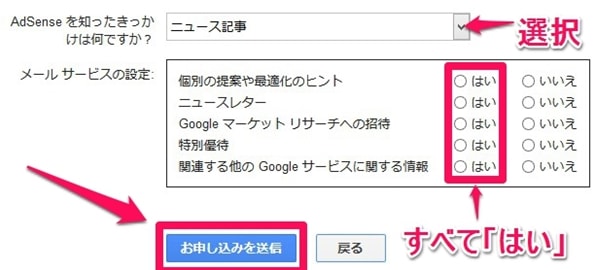
・「アドセンスを知ったきっかけは何ですか?」はご自身がアドセンスを初めて知った媒体を選択します
・「メールサービスの設定」はすべて「はい」にチェックをいれます(Googleから収益をアップさせるためのヒントなどがメールで送られてきますから役立ちます)
すべて間違いないことを確認したら「お申し込みを送信」をクリック。
以上でGoogle AdSenseの一次審査への申し込みは完了です。お疲れ様でした!
初心者が間違えやすい3つのポイント
Googleアドセンスに登録する際に間違えやすかったり、意味が分からなくてつまづきやすいのは
[imglist icon=”dot1″ color=”orange”]
[/imglist]
という3点です。
[point_box3 color=”orange”]「お支払い受取人の名前」は銀行口座と同一に![/point_box3]
「お支払い受取人の名前」はを後日登録する収益を受け取るための銀行口座の名義人と必ず一緒でなければなりません。
例:登録者の名前が「鈴木太郎」さんなら、銀行口座の名義人も「鈴木太郎」さん
親や兄弟、夫や妻の銀行口座に振り込んでもらうことはできませんから、もし今現在、講座をお持ちでないなら自分名義の口座を開く必要があります。
ここでつまづいてしまう人が多いと聞きますが、このページで解説した手順をしっかり守って行えば完璧です。これであとは審査結果のメールを待つだけです。
審査結果が届くのは何日後?
あなたが申し込んだ情報をGoogleが審査し、登録したアカウントのメールアドレスまでに「合格」か、それとも「不合格」か審査結果が届くのは
⇒一週間後
と言われています。しかし、早い人では2日で届きます(私の場合、3~4日以内に届きました)
ですが、遅い場合は数週間かかることもあります。
結果が分かるまではドキドキしますが、ここでご紹介した方法をきちんと守っていれば間違いなく合格しますので、安心して合格メールをお待ち下さい。
[attention2 color=”orange”]※収益を受け取るための銀行口座情報をGoogle側に通知するのは、収益が上がってからになりますので、現時点では何もする必要はありません。[/attention2]
一次審査に合格したというメールが届いたら、二次審査に向かいます。
二次審査では一次審査で通知した無料ブログへ実際に広告コードを貼り、それをまたGoogleへ審査してもらう流れになります。
解説が長くなりますので、次ページの記事をご覧になりながら、ゆっくり進めてください。

